
Агуулгын хүснэгт:
- Алхам 1: ITunes цомгийн зургийн байршлыг олох
- Алхам 2: Файлуудыг уншигдах формат руу хөрвүүлэх
- Алхам 3: Давхардсан хуулбарыг устгах
- Алхам 4: Цомгийн урлагийг ижил хэмжээтэй болгож масштаблах
- Алхам 5: Photoshop дээр зурагт хуудас угсрах
- Алхам 6: Picasa дээр зурагт хуудас угсрах2
- Алхам 7: Дүгнэлт ба зарим эцсийн бодол
- Зохиолч John Day [email protected].
- Public 2024-01-30 11:05.
- Хамгийн сүүлд өөрчлөгдсөн 2025-01-23 15:00.

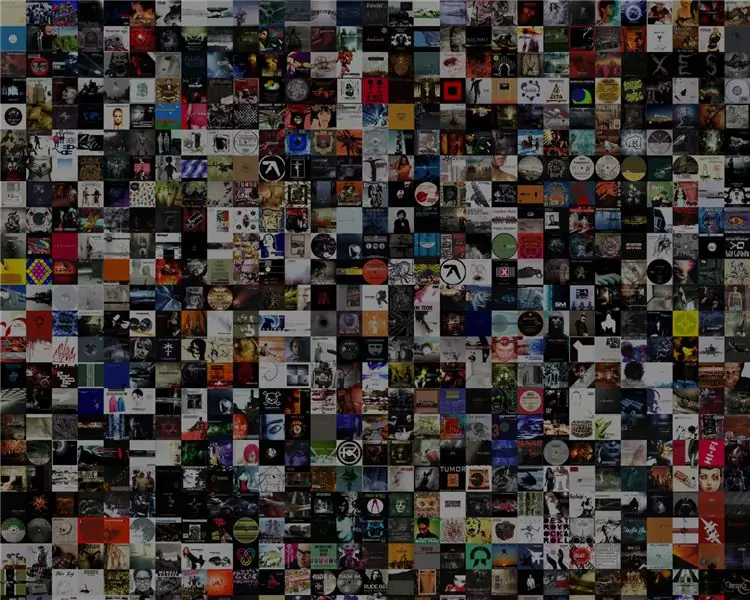
Энэ бол одоо байгаа iTunes цомгийн урлагийг хэрхэн яаж гадагш нь экспортлох, бүх хавтасыг асар том сүлжээнд байрлуулах, танд хэвлэхэд бэлэн болсон алдартай соёлын аварга том, өнгөлөг, эрч хүчтэй үлдэгдэл, магадгүй дараа нь таны ханыг хэрхэн яаж орхихыг тайлбарлах заавар юм.
Би үүнийг хэдхэн шөнийн өмнө хийхийг хүсч байсан гэж шийдсэн бөгөөд одоо би нэг арга бодож олсон, энэ нь тийм ч төвөгтэй биш боловч танай номын сан хэр том болохыг харгалзан цаг хугацаа их шаардах болно. Би 800 орчим цомог хавсаргасан цомогтой бөгөөд үүнд хамгийн багадаа нэг цаг зарцуулагдсан бөгөөд ихэнх цагийг компьютерээ чиний төлөө хийж гүйцэтгэхэд зориулдаг. Энэ үйл явц нь танд зарим үнэгүй програмуудыг татаж авахыг шаарддаг (линкүүд орно), танд Photoshop-ийн шинэ хувилбар хэрэгтэй болно (би CS3 ашигладаг), гэхдээ би танд Google-ийн үнэгүй дижитал гэрэл зургийн зохион байгуулагчтай ижил үр дүнд хүрэх өөр аргыг үзүүлэх болно., Пикаса2. Тиймээс, Windows -ийн хувьд одоогоор, гэхдээ Mac -ийн зарим хэрэглэгч үүнийг хийх илүү хялбар, сэрүүн аргыг гаргаж ирж чадна гэдэгт итгэлтэй байна. Хараал ид, би ямар ч байсан удахгүй шилжих болно. Илүү дэвшилтэт хэрэглэгчид 7 -р алхамыг шууд үзэх боломжтой.
Алхам 1: ITunes цомгийн зургийн байршлыг олох
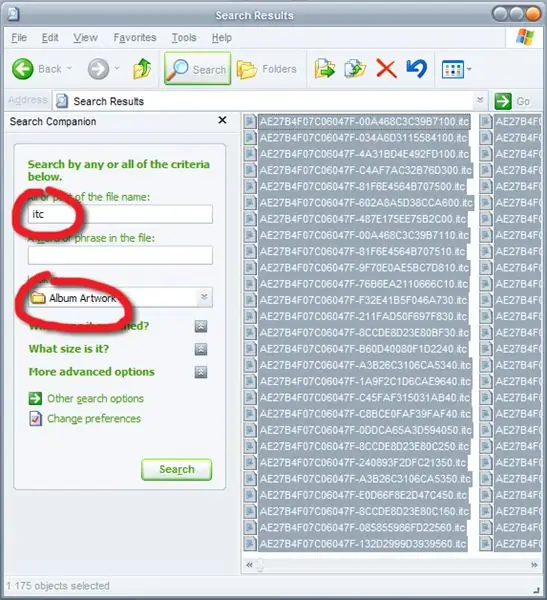
Эхлээд бид танд цомог хийх боломжтой эсэхийг шалгах хэрэгтэй. Үүнийг хийх хэд хэдэн арга бий. Та iTunes Store-оос хавтасыг автоматаар импортлох боломжтой, эсвэл цомог болгоныг гараар хийх боломжтой.- Автоматаар ITunes дэлгүүрт байдаггүй хачин электрон хөгжим сонсдог учраас намайг Discogs.com, Google -ийн зургийн хайлт болон бусад газраас ковер зургийг хайж олоход хүргэдэг. Ямар ч байсан танд iTunes дээр альбомын зураг байгаа гэж бодож байна. Илүү сайн байх болно), цааш нь үргэлжлүүлээрэй. Тиймээс таны компьютер дээрх зургуудыг олцгооё. Асуудал, үүнийг хуваалцах нь зүйтэй юм. Тэд бүгд хачин нэртэй олон зуун хачин үүрлэсэн фолдерт тархсан байдаг. Тиймээс бид тэдгээрийг тайлж, бүгдийг нь нэг дор хуулах хэрэгтэй. Таны уран бүтээлийн үндсэн фолдер нь "Миний баримт бичиг / Миний хөгжим / iTunes / Цомгийн уран бүтээл дотор байх ёстой. / Орон нутгийн "Хэрэв та олж чадахгүй бол Хэрэв та эндээс өөрийн C: drive дээрх "цомгийн бүтээлүүд" фолдерыг хайж олоорой. Хэрэв та эндээс бага зэрэг эргэж харвал энэ нь маш эмх замбараагүй байгааг бид анзаарах болно, тиймээс бид *.itc файлуудыг (эдгээр нь Олон тооны фолдер дотор хаяж, шинэ хавтас руу хуулж, iTunes тохиргоогоо устгахгүйгээр удирдахын тулд-p.webp
Алхам 2: Файлуудыг уншигдах формат руу хөрвүүлэх
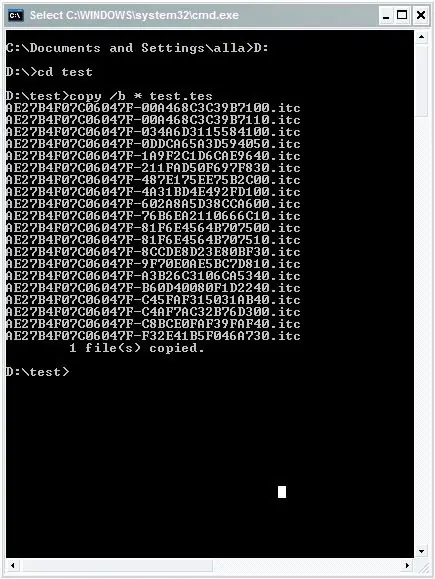
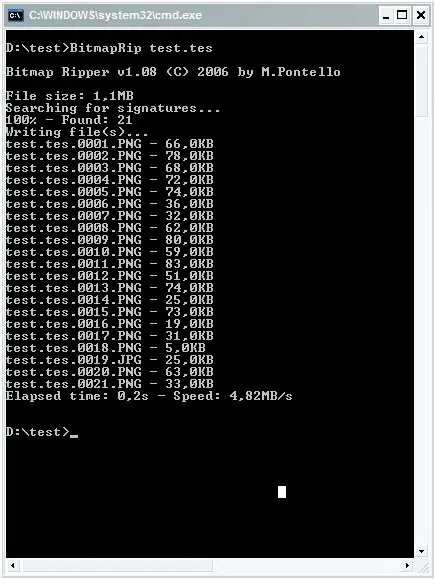
За, энд хэцүү хэсэг гарч ирэв. Би илүү хялбар арга байх гэж найдаж байсан боловч одоог хүртэл олоогүй байна. Bitmaprip (Portable, 24KB ZIP) татаж авах Энэ нь дараа нь хийхэд хялбар болгодог, гэхдээ хэрэв та юу хийж байгаагаа мэдэж байвал хүссэн газартаа байрлуулж болно. Тушаалын мөрийг нээнэ үү - Эхлүүлэх цэс дээр дарна уу, Ажиллуулахыг сонгоод "cmd" гэж бичнэ үү.. Itc файлууд болон доторх Bitmaprip бүхий хавтас руугаа очно уу.- Эхлэгчдэд зориулсан гарын авлага: WindowsXP командын мөрөнд командын мөрөнд бичнэ үү: copy /b * test.tes Энэ нь бүх файлуудыг test.tes нэртэйгээр нэгтгэх болно Тушаалын мөрөнд bitmaprip test.tes гэж оруулна уу. Фолдероо сайтар ажиглаарай, тэгвэл та декодчилсон цомгийн урлагийг харах боломжтой болно. Apple яагаад зургуудаа маш сайн нуухаар шийдсэн тухай олон онол байдаг, гэхдээ бид Үүнийг өөр хугацаанд үлдээх болно. Та хүсвэл командын мөрийг хааж, бүх itc файлуудыг устгах боломжтой.
Алхам 3: Давхардсан хуулбарыг устгах
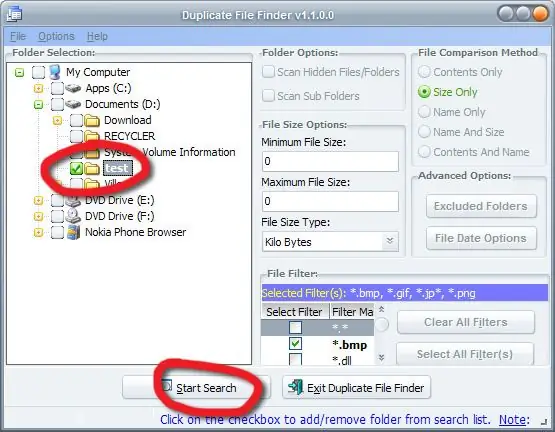
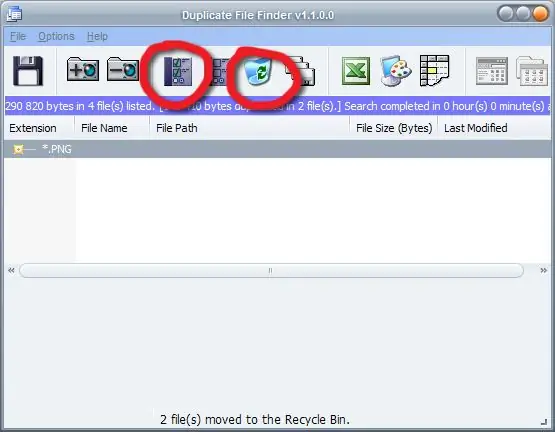
Энэхүү хурдан алхам нь сонголттой боловч танд байгаа бүх эмхэтгэл, янз бүрийн уран бүтээлчид гэх мэт диск бүр дээр нэг хавтасны зураг байх тул Duplicate File Finder (Installer, 1MB EXE) програмыг татаж аваад суулгана уу. Таны зургийг агуулсан фолдерын хажууд байгаа нүдийг шалгаад бусад тохиргоогоо хэвээр үлдээж, "Хайлтыг эхлүүлэх" дээр дарна уу. Хайлт хийгдсэний дараа эхлээд зүүн талд байгаа дөрөв дэх товчлуурыг дарж, дараа нь баруун талд байгаа хогийн савыг дарж хавсаргасан зургуудыг үзнэ үү. Устгахыг баталгаажуулж, Давхардсан файл хайгчаас гарна уу.:)
Алхам 4: Цомгийн урлагийг ижил хэмжээтэй болгож масштаблах
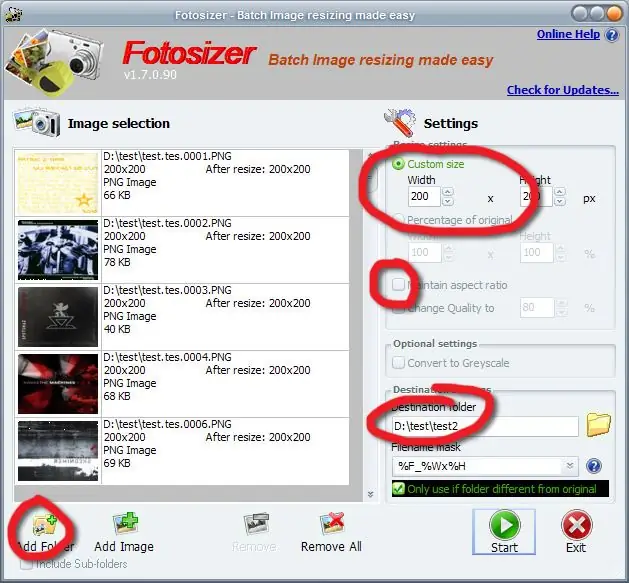
ITunes руу цомгийн зургаа импортлохдоо ямар арга барилаас шалтгаалсан өөр нэг нэмэлт алхам. Би эхнээсээ 200 -г 200 пиксел хүртэл хэмжсэн боловч бусад хэмжээсүүдтэй зургууд байсаар байх бөгөөд энэ нь бидний эцсийн үр дүнг жигдрүүлэх болно. Fotosizer (Installer, 1MB EXE) татаж аваад суулгаарай. Та toolbar -ийг суулгах сонголтыг цуцална. Үүнээс бусад тохиолдолд програм нь зүгээр юм. Фолдер нэмэх дээр дарж өөрийн зургуудыг олж Өргөн ба Өндөр хайрцагт өөрийн хүссэн хэмжээг оруулна уу (Би 200х200 гэж тохируулсан), Аспектийн харьцааг хадгалах сонголтыг чагтална уу. Эцэст нь Destination Folder -ийг сонгоно уу, хэмжээ багатай зурагнаас илүү шинэ, өөр байх болно. Эхлээд түр хүлээнэ үү, энэ нь маш хурдан байх болно, хэрэв та хүсвэл Fotosizer -ийг хааж, хуучин фолдерыг устгах боломжтой. Үүнийг хэрхэн хийхийг мэддэг бол үүнийг Photoshop -ийн Actions -т бас хийж болно. Тэр араатан хэрхэн ажилладаг талаар тайлбарлахад би илүү их цаг зарцуулж чадахгүй байгаагаа л мэдэрч байна.
Алхам 5: Photoshop дээр зурагт хуудас угсрах
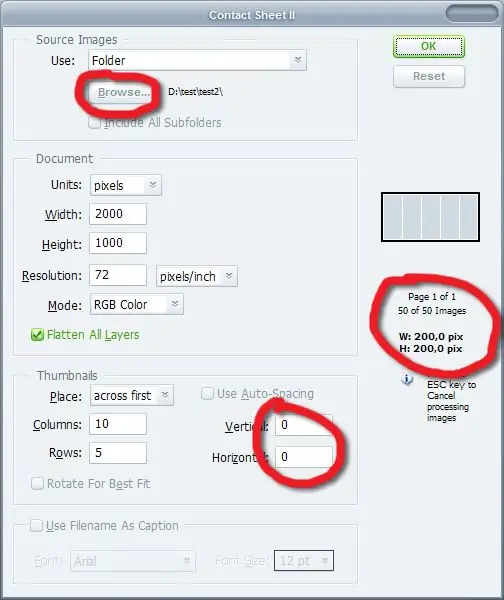

Эцэст нь хөдөлмөрийнхөө үр жимсийг хураах цаг боллоо! Бага зэрэг математикийн дараа энэ нь.
Плакатыг тэгш хэмтэй болгохын тулд бидэнд сайхан, тэгш хэмжээтэй зураг байх шаардлагатай бөгөөд хэрэв танд масштабтай зургийн хавтсанд 317 файл байгаа бол 17 ширхэгийг устгаад 300 ширхэг үлдээрэй. Эсвэл, хэрэв танд жишээ нь 355 байгаа бол та 5 -г устгаад дууссан зурагт хуудсаа 25 доош, 14 -ийг харуулаарай. Туршилт. Photoshop-ийг нээгээд Preferences-> Units & Rulers-> Rulers дотроос пикселийг сонгосон эсэхээ шалгаарай. Файл цэс рүү ороод Automate-> Contact Sheet дээр дарна уу. Browse товчлуур дээр дарж масштабтай зургуудтай хавтасаа олоорой. Нэгжүүдийг пиксел болгож тохируулаад дараа нь математикаа олохыг хичээгээрэй. Миний хавсаргасан жишээн дээр масштабтай зургууд нь 200 -аас 200 пиксел бөгөөд тэдгээрийн 50 ширхэг байдаг тул би гонзгой зурагт хуудас туршиж үзье гэж бодсон. 10 эгнээний 200 пиксел нь 2000 пиксел байх тул Өргөн нь 2000 байх ёстой. 5 эгнээний удаа 200 пиксел нь 1000 пиксел байх тул Өндөр нь 1000 байх ёстой. 5 дахин 10 бол 50 байх тул бүх зураг нэг хуудсан дээр багтах болно. харилцах цонхны баруун талд "1 -ээс 1 -р хуудас" гэж бичнэ. Үүнийг олж авсны дараа ийм хэцүү байх шаардлагагүй болно. Одоо OK дараад компьютераа жаахан байлга. Энэ жишээ надад үзүүлэхэд ойролцоогоор хоёр минут зарцуулагдсан боловч та хэдэн зуун хавтас ашиглаж эхэлмэгц хүлээх хугацаа урт болно. Хэрэв танд 400 гаруй ширхэг байгаа бол жижиг хэсгүүдийг угсарч, найрлага дууссаны дараа бүгдийг нь нэгтгэхийг зөвлөж байна. Та хаалттай жишээ шиг том зүйлтэй болно гэж найдаж байна.
Алхам 6: Picasa дээр зурагт хуудас угсрах2
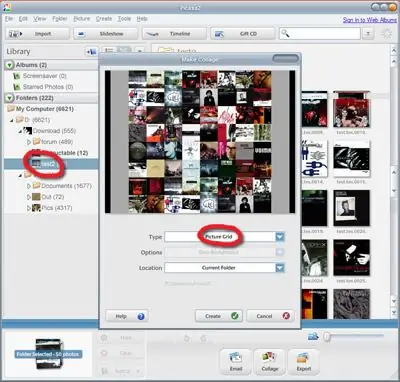
Хэрэв танд Photoshop байхгүй бол эцсийн үр дүнг хянах сонголт багатай боловч танд хэрэгтэй зүйлийг үлдээсэн хэвээр байх болно. Өөрийн масштабтай зургийн фолдерыг Picasa2 руу импортлоорой.- Picasa тусламж Зүүн талын хэсэгт сонгосон хавтасны цэс дээр дарна уу Create-> Picture Colag, Picture Grid-ийг сонгоод Create дээр дараад жаахан хүлээгээрэй. Photoshop дээр нээх боломжтой зураг, шаардлагатай бол тайрах/хэмжээг нь өөрчлөх боломжтой.
Алхам 7: Дүгнэлт ба зарим эцсийн бодол
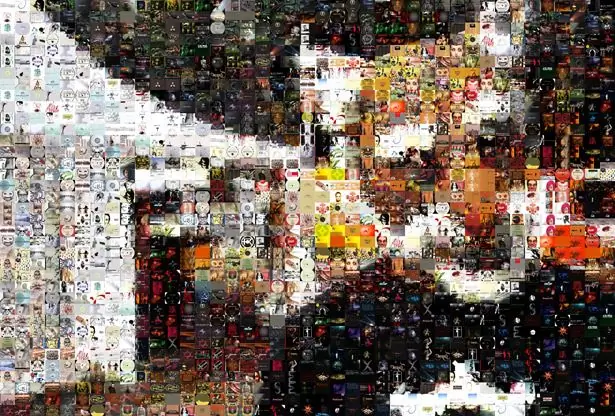
Тиймээс, илүү дэвшилтэт хэрэглэгчдийн хувьд энд товчхон танилцуулъя. Бүх хөгжмийн файлуудыг My Music / iTunes / Album Artwork / Local2 дээрээс хуулж ав. Copy /b * test.tes (/b нь хоёртын хувилбарт зориулагдсан) -аар дамжуулан бүх файлуудыг нэг дор хий.-p.webp
Зөвлөмж болгож буй:
Light-Up R2D2 Star Wars зурагт хуудас: 15 алхам (зурагтай)

Light-Up R2D2 Star Wars зурагт хуудас: Энгийн киноны зурагт хуудас аваад гэрэл, интерактив байдлыг нэмээрэй! Гэрэлтэй гэрэл зурагтай ямар ч зурагт хуудас бодит амьдрал дээр гэрэл гэгээ оруулах ёстой! Үүнийг хэдхэн материалаар хий. Хэсэг хугацааны дараа танай өрөө бүх кино сонирхогчдод атаархах болно
Чичиргээ огтлох дууны зурагт хуудас: 6 алхам
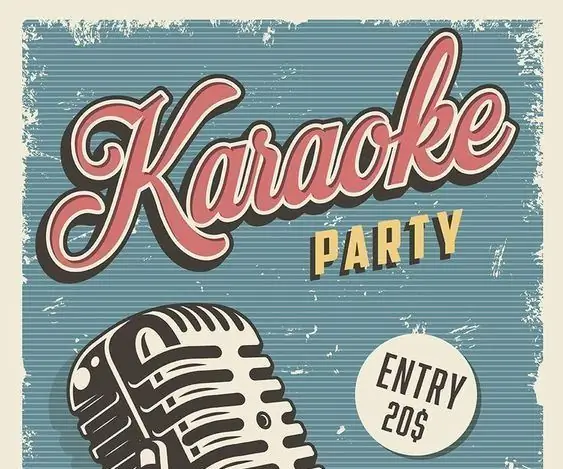
Чичиргээ огтлох дууны зурагт хуудас: Бид зурагт хуудсаар юу хийж чадах вэ? Зураг эсвэл зурагт хуудас дуулж эсвэл ярьж байна гэж төсөөлж байна уу? Техникийн ажилтнуудын хувьд өнөөдөр би зурагт хуудсыг хэрхэн амьд, сонирхолтой болгохыг танд заах болно. Та зургуудаа интерактив хэлбэрээр хийж болно. Ирээд үзье. Комм
Nifty Neopixel нэрийн хуудас ба зурагт хуудас: 3 алхам

Гоёмсог неопикселийн нэрийн хуудас ба самбар: Үнэтэй, эмзэг, аюултай тоног төхөөрөмжийн дэргэд байрлуулах шаардлагатай ширээний нэрийн хуудас эсвэл гарын тэмдэг хийх хялбар арга энд байна. Тэмдгийн чухал мессежийг тодруулахын тулд тэдгээрийг Neopixels ашиглан гэрэлтүүлээрэй. Үлгэр, уламжлалт бүтээгдэхүүн үйлдвэрлэгчдэд тохиромжтой
Асар том зурагт хуудас хэрхэн хийх вэ: 9 алхам (зурагтай)

Асар том зурагт хуудас хэрхэн хийх вэ? Онцлох, 4/06/08 өдрийн нүүр хуудас! :-) Энэхүү зааварчилгаа нь JPEG форматтай зураг, компьютер, принтер, соронзон хальсны тусламжтайгаар асар том зурагт хуудас хэрхэн хийхийг танд харуулав. Ажилдаа орцгооё! Миний заавар танд таалагдсан гэж найдаж байна, үнэлгээ өгөх, сэтгэгдэл бичихээ бүү мартаарай
Арын зурвас бүхий гэрэлтүүлсэн мэдрэгчтэй дэлгэцийн зурагт хуудас: 16 алхам (зурагтай)

Доод талын зурвас бүхий гэрэлтүүлсэн мэдрэгчтэй дэлгэцийн зурагт хуудас !: Think Geek анх удаа Serenity/Firefly-ээр өдөөгдсөн " аялал " зурагт хуудас, би өөрийн гэсэн багцтай байх ёстойгоо мэдэж байсан. Хэдэн долоо хоногийн өмнө би эцэст нь тэднийг олж авсан боловч яаж ханан дээрээ бэхлэх вэ гэсэн асуудалтай тулгарав. Хэрхэн хийх талаар
